ネットワークと共有センター
Windows 8 ネットワークと共有センターについて。Windows 8の「ネットワークと共有センター」は、ネットワークの設定や接続の状態を管理するためのコントロールパネルの一部だ。この機能を使うと、ネットワーク接続の設定、共有オプションの変更、ネットワークプロファイルの管理などができる。
ネットワークと共有センター インターネットやネットワークへの接続を管理
ネットワークとインターネットの接続に関する設定とトラブルシューティングはこの項目から行う。最近ではインターネット接続に手動で設定する要素はほとんどなく、無線LAN などの接続設定もメーカーが提供するセットアップソフトによって行われることが多いので、初心者がこの設定画面から新規のセットアップを行う必要性はあまりない。
そのため主に利用するのは、ネットワークやインターネットの接続状態の確認、無線LAN の接続設定の変更、ファイルやプリンターの共有設定、トラブルシューティングといった操作を行う場合となる。
ちなみに標準の設定で十分なセキュリティレベルが保たれているので、特に通常の利用に不都合がなければユーザーがこの設定を変更する必要はない。
- アダプターの設定の変更
- 「ネットワーク接続」画面でネットワークに接続する方法の選択が行える
- ネットワークの状態2
- 「ネットワークと共有センター」の「接続」欄からネットワーク接続の状況を確認できる
- ホームグループ
- 「ホームグループ」で共有するライブラリの選択とアクセス許可のレベル設定が行える
- 共有の詳細設定
- ファイルとプリンターの共有、ホームグループ接続などの詳細な設定ができる
- ネットワーkのセットアップ
- 新規でインターネット接続や無線LAN 接続をする場合はここから設定を行う
- 問題のトラブルシューティング
- ネットワークやインターネットの接続に問題が生じた場合はここで確認して対処する



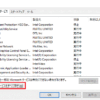



最近のコメント